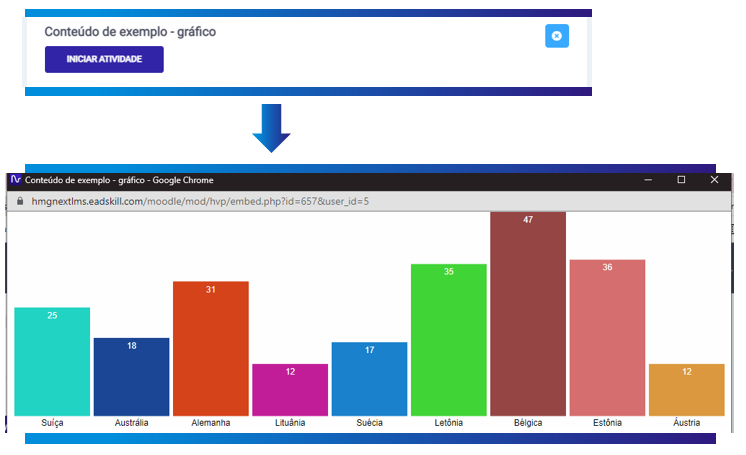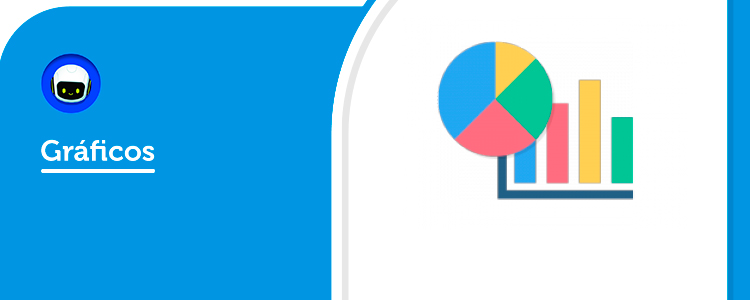
Quando usar gráficos?
Use o tipo de conteúdo Gráfico para apresentar dados estatísticos simples graficamente sem ter que criar os gráficos manualmente.

Vale salientar que, caso o treinando esteja acessando a Plataforma LMS NEXT por um dispositivo móvel através do sistema Android ou iOS, precisa desativar a opção de "Janela pop-up" do navegador do dispositivo para visualizar algumas das atividades de um Treinamento e/ou Curso para o treinando. Pois, como configuração padrão do navegador Safari, vem bloqueado janelas de Pop-up, assim impedindo as atividades (funcionalidades) que envolvam o H5P de serem executadas ou até mesmo alguns SCORM. Portanto recomendamos o desbloqueio das janelas de Pop-up dos navegadores.
Veja como fazer esse processo nesses links: Safari | Chrome | Edge | Firefox
Para realizar a criação da atividade “Gráfico”, siga os passos abaixo:
Passo 1. Escolha o treinamento que irá abrigar a atividade e, na tela do curso referente, clique na parte superior direita, na opção "Modo edição" ativar a edição do curso:
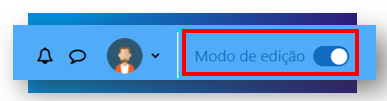
Passo 2. Logo após, com a edição ativada e com o tópico escolhido que irá alocar a atividade, clique em “Adicionar uma atividade ou recurso” e selecione a atividade "H5P":
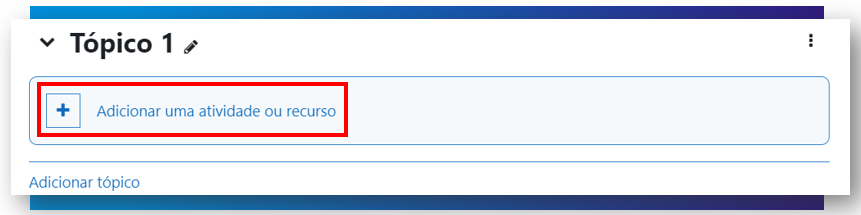
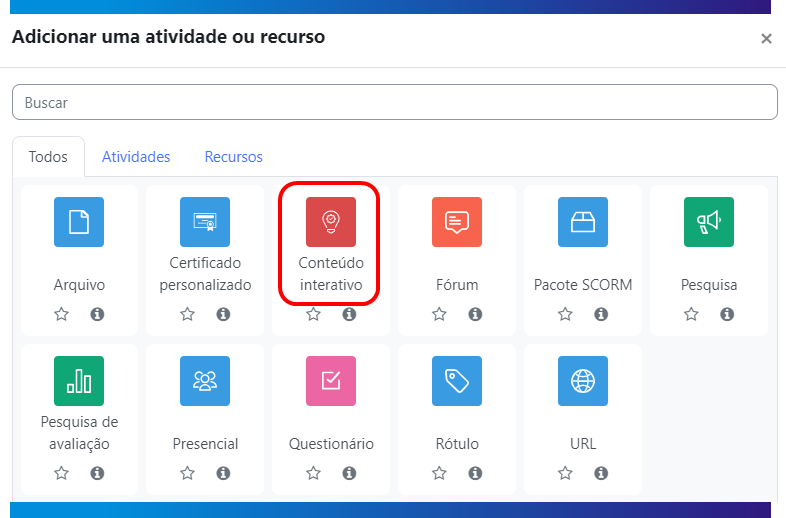
Passo 3. Você será redirecionado à página de configuração e criação. Selecione a opção "Novo conteúdo" e escolha "Gráfico" na lista de tipos de conteúdo:
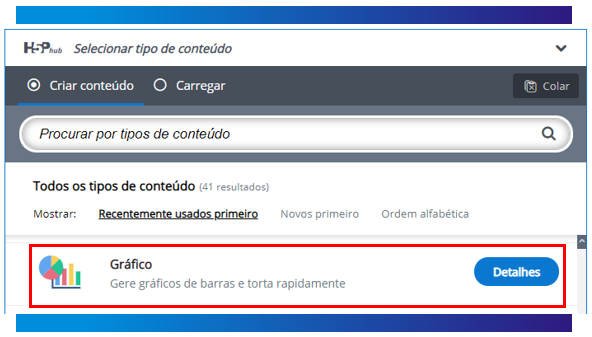
Passo 4. Defina um "Título" para a sua atividade. No campo "Tipo de gráfico", selecione a opção gráfico de pizza ou gráfico de barras.
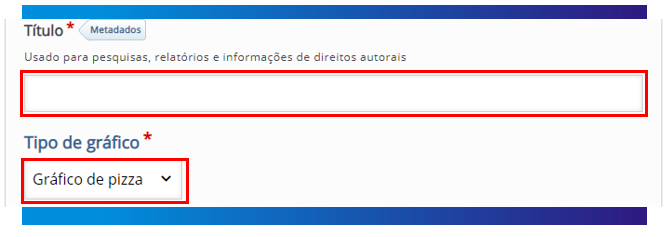
Passo 5. Em "Elementos de dados", adicionaremos nosso conteúdo. Preencha os campos "Nome", "Valor", "Cor" e "Cor da fonte".
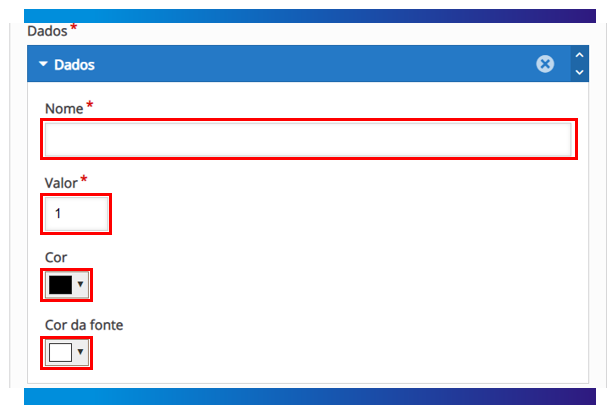
Para adicionar o próximo "Elemento de dados", clique no botão azul "Adicionar opção".
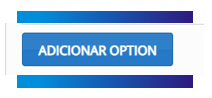
Ficará desta forma a atividade de gráfico na view do treinando: